Як отримати більше місця на панелі завдань Windows 7
Різне / / February 11, 2022
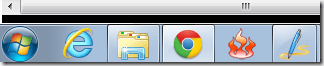
Ви коли-небудь відчували, що ваш
панель завдань
не вистачає місця в Windows 7? Загалом це не так. А причина в тому, що панель завдань автоматично зменшується
іконки програм
щоб вмістити більше (як і коли ви відкриваєте нові елементи).
Однак я також помітив, що закріплені елементи на панелі завдань почніть зникати (хоча тимчасово) через брак місця та намагаючись розмістити більше значків. Далі слід безлад. Це все одно, що натискати на дорожню сумку, щоб напхати все більше й більше.
Є кращі способи. Ви можете носити іншу сумку, змінити на більшу або носити менші та більш портативні речі. Також ми розповімо вам, як ви можете впоратися з безладом та/або отримати більше місця на панелі завдань.
Замість цього згорніть програми в системний трей
Коли ми згортаємо програму в Windows 7, вона зазвичай накопичується на панелі завдань. Навпаки, деякі програми (швидше за все це такі програми, як системний антивірус), які завжди працюють у фоновому режимі, займають область на системному треї.

Тепер, якби ви могли мінімізувати інші програми в тому самому треї на вибір, ви могли б звільнити весь простір на панелі завдань.
Мінімізатор лотка 4t це чудова програма, яка допомагає досягти цього серед багатьох інших функцій. Прочитайте нашу детальну статтю та налаштуйте те саме для результатів, як показано на зображенні (нижче).Як згорнути будь-яку програму Windows в системний трей або область сповіщень

Це як носити іншу дорожню сумку. чи не так? 🙂
Зменште значки на панелі завдань
Дрібні речі займають менше місця, а це означає, що, незважаючи на те, що розмір вашого контейнера залишається незмінним, він зможе вмістити більше предметів. Таким же чином ви можете налаштувати значки панелі завдань так, щоб вони відображалися меншими та займали менше місця на панелі завдань.
Таким чином панель завдань матиме більшу місткість. Ось який розмір за замовчуванням.
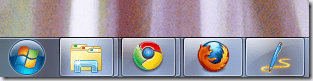
Дотримуйтесь нашого простого підручника – Як зробити так, щоб на панелі завдань Windows 7 відображалися маленькі значки і змініть розміри піктограм на те, що ви бачите на зображенні (нижче).

Збільшення рядків на панелі завдань
Якщо ви любите носити більшу сумку, то це саме для вас. Хоча я не прихильник цього методу, і причина в тому, що він закінчується споживанням більше місця на екрані. Тим не менш, це дає вам більше місця для більшої кількості значків. Ось як це зробити.
Клацніть правою кнопкою миші на панелі завдань і зніміть прапорець Заблокуйте панель завдань якщо це вже перевірено.
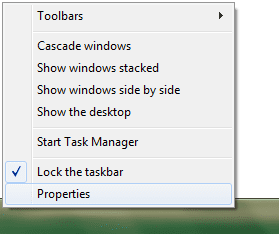
Потім наведіть курсор миші на край (межу панелі завдань і робочого столу) панелі завдань. Ваш вказівник миші перетвориться на подвійну стрілку. Утримуючи ліву кнопку миші, потягніть стрілку вгору, щоб збільшити кількість рядків.

На скріншоті вище показано панель завдань із двома рядками. Ви можете заблокувати панель завдань, коли ви закінчите.
Висновок
На мою думку, перший спосіб є найкращим для налаштування. Як ви думаєте і який з них збираєтеся використовувати? Насправді, якщо ви хтось відкриває більшість програм з панелі завдань Windows 7 і хотів би це зробити Залишайте так, ви також можете використовувати всі вищенаведені методи та отримати максимальний простір на панелі завдань.
Востаннє оновлено 03 лютого 2022 року
Наведена вище стаття може містити партнерські посилання, які допомагають підтримувати Guiding Tech. Однак це не впливає на нашу редакційну чесність. Зміст залишається неупередженим та автентичним.



